Android 11 è pieno zeppo di nuove funzionalità e impostazioni con cui scherzare. Le bolle di chat sono divertenti, il registratore dello schermo integrato è fantastico da avere finalmente e la tonalità di notifica rinnovata rende più facile che mai rimanere in cima alle conversazioni in corso.
È difficile individuare una cosa specifica come la migliore aggiunta complessiva ad Android 11, ma tra tutto ciò che è stato aggiunto, c'è una caratteristica che ha il potenziale per migliorare seriamente le persone vite. Google ha introdotto un importante aggiornamento alla sua funzione di accessibilità Voice Access con questa ultima build di Android e per le persone che possono interagire con il proprio telefono solo tramite la voce, è un punto di svolta.
Verizon offre Pixel 4a per soli $ 10 / mese sulle nuove linee Unlimited
Se sei interessato a utilizzare l'accessibilità vocale con il tuo telefono Android 11, ecco cosa devi sapere.
Come scaricare e configurare Voice Access su Android 11
Voice Access non è effettivamente installato su Android 11 per impostazione predefinita, quindi per iniziare, dovremo andare su Google Play Store per scaricare l'app. Ecco come appare il processo per scaricare l'app e completare il processo di configurazione.
- Apri il Google Play Store sul tuo telefono.
- Clicca il barra di ricerca in cima.
- Cercare "accesso vocale".
- Rubinetto Accesso vocale (dovrebbe essere il primo risultato della ricerca).
-
Rubinetto Installare.
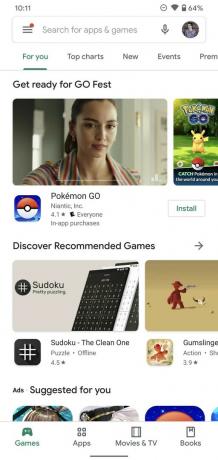
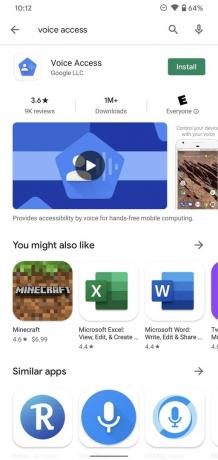
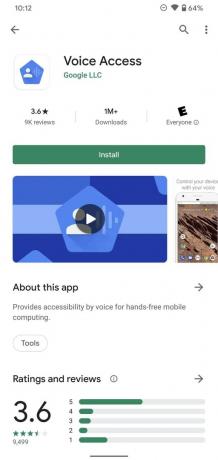 Fonte: Android Central
Fonte: Android Central - Rubinetto Aperto una volta terminato il download.
- Rubinetto ok.
-
Rubinetto Accesso vocale.
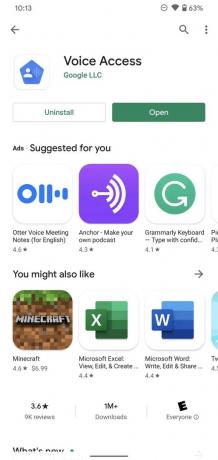
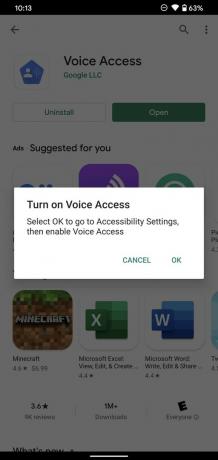
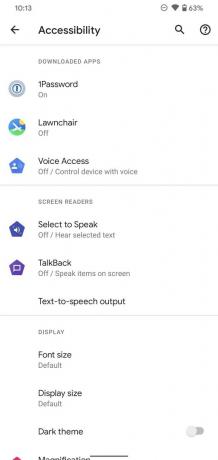 Fonte: Android Central
Fonte: Android Central - Clicca il toggle accanto a Usa Voice Access.
- Rubinetto permettere.
-
Continua.
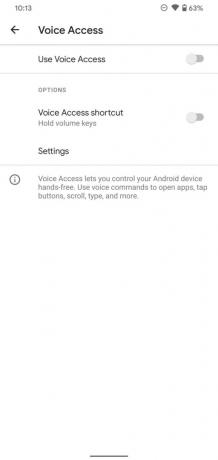

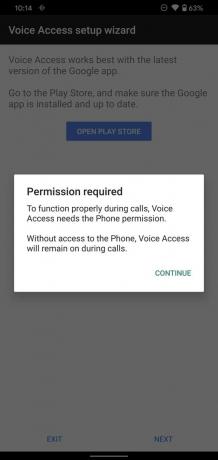 Fonte: Android Central
Fonte: Android Central - Rubinetto permettere.
-
Rubinetto Il prossimo per seguire il tutorial o toccare Uscita finire.
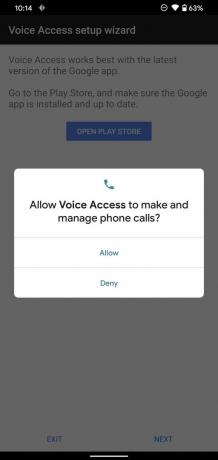
 Fonte: Android Central
Fonte: Android Central
Fatto ciò, hai abilitato con successo Voice Access sul tuo telefono!
Come personalizzare Voice Access in Android 11
Prima di iniziare a utilizzare Voice Access, ti consigliamo di personalizzarlo un po 'in modo che funzioni esattamente come desideri. Ci sono un paio di impostazioni, in particolare, che vogliamo evidenziare: la prima delle quali è una comoda scorciatoia sullo schermo per attivare l'Accesso vocale con facilità.
- Scorri verso il basso dalla parte superiore dello schermo per visualizzare il pannello delle notifiche.
- Rubinetto impostazioni nella notifica di Voice Access.
-
Clicca il toggle accanto a Pulsante di attivazione per visualizzare un collegamento persistente sullo schermo.
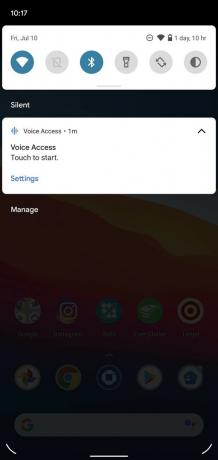

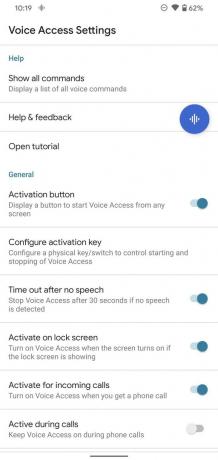 Fonte: Android Central
Fonte: Android Central
Una volta che la bolla blu si apre, puoi semplicemente toccarla in qualsiasi momento per dare vita a Voice Access e iniziare a parlare. Puoi anche tenerlo premuto per spostare la bolla su entrambi i lati dello schermo, assicurandoti che non intralci i contenuti importanti.
La bolla rimane in cima allo schermo, indipendentemente da quello che stai facendo. Che tu stia giocando a un gioco o nella tua app preferita, è sempre disponibile quando ne hai bisogno.
Un'altra scorciatoia utile è abilitare un tasto azione per Voice Access. Ciò ti consente di mappare il pulsante di aumento o riduzione del volume del telefono per attivare Voice Access, rendendolo ancora più comodo del pulsante di attivazione sopra. Per abilitarlo:
- Scorri verso il basso dalla parte superiore dello schermo per visualizzare il pannello delle notifiche.
- Rubinetto impostazioni nella notifica di Voice Access.
- Rubinetto Configurare la chiave di azione.
-
Rubinetto Chiave di attivazione.
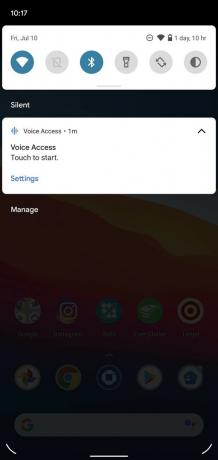

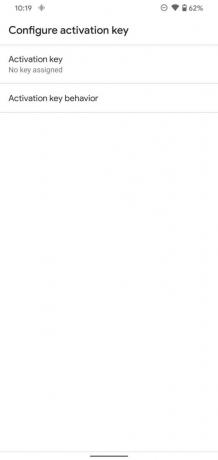 Fonte: Android Central
Fonte: Android Central - Premi il tuo alza il volume o volume basso pulsante.
- Tocca OK.
- Rubinetto Comportamento della chiave di attivazione.
-
Seleziona il comportamento che desideri per la chiave.
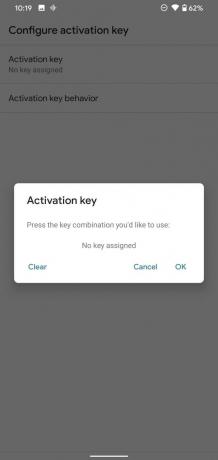
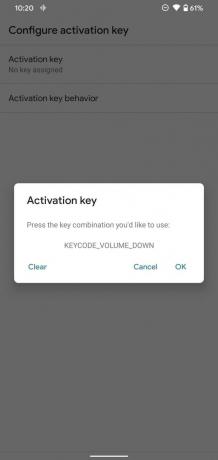
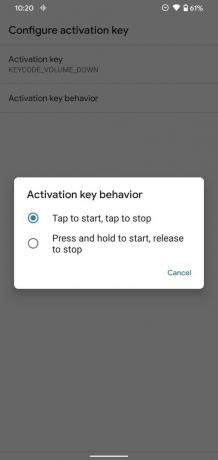 Fonte: Android Central
Fonte: Android Central
Ci sono alcune altre impostazioni di Voice Access che potresti voler controllare, come fermarlo se non lo fa rileva la voce per 30 secondi o scegli se disabilitare o meno Voice Access ogni volta che tocchi il telefono schermo.
Come utilizzare Voice Access su Android 11
Ora che hai capito come configurare e personalizzare Voice Access, diamo un'occhiata più da vicino a come funziona effettivamente.
Vedi tutti quei numeri che vengono visualizzati sullo schermo quando Voice Access si attiva? Prima di Android 11, potevi interagire con la funzione solo pronunciando quei numeri. Ad esempio, se fossi nell'app Twitter e volessi comporre un nuovo tweet, dovrei dire "14." Il Il grande cambiamento con Android 11 è che consente a Voice Access di funzionare localmente sul dispositivo e di comprendere contesto. Ciò significa che Voice Access è molto più veloce che mai, oltre ad essere molto più naturale da usare.
Ora posso semplicemente dire "Apri Twitter, componi tweet" per aprire l'app Twitter e iniziare a twittare. Inoltre, potrei dire "pannello di notifica" invece di un numero specifico per vedere le mie notifiche. Quei numeri esistono ancora se vuoi usarli, ma essere in grado di parlare naturalmente al tuo telefono per eseguire queste varie azioni è dieci volte meglio. Non solo, funziona incredibilmente bene. Ecco un rapido esempio di come appare Voice Access in azione.
